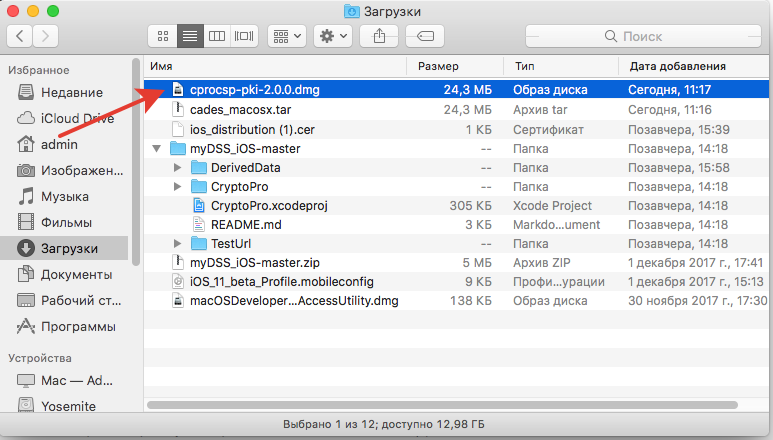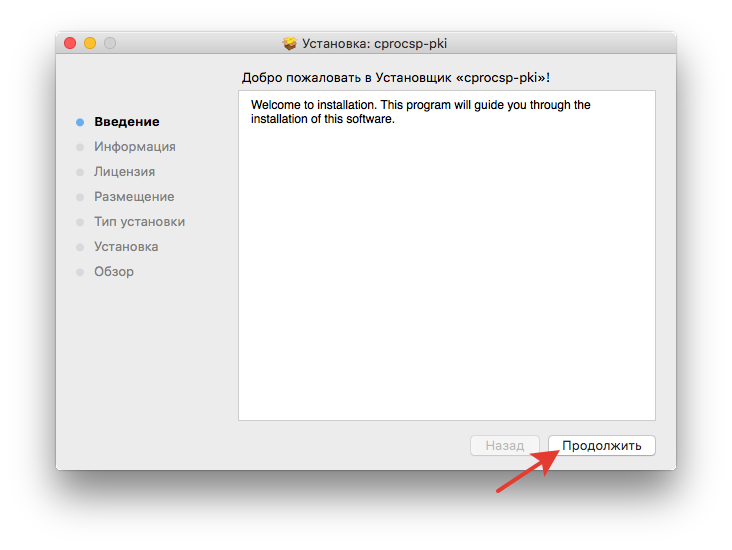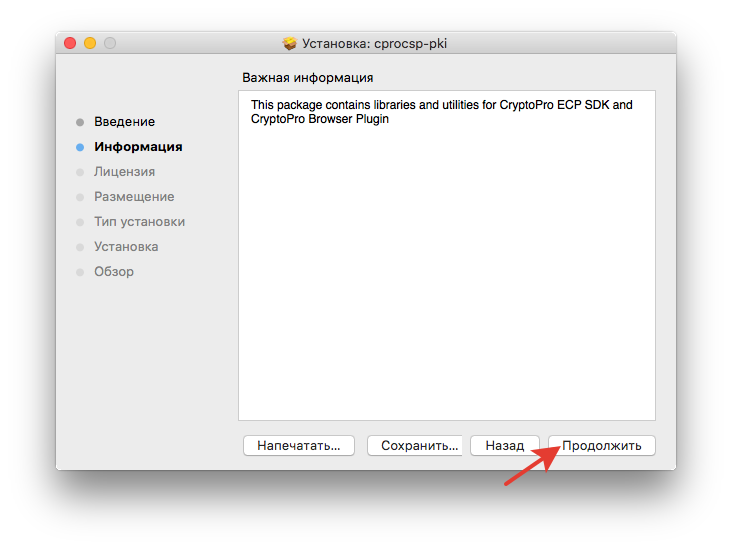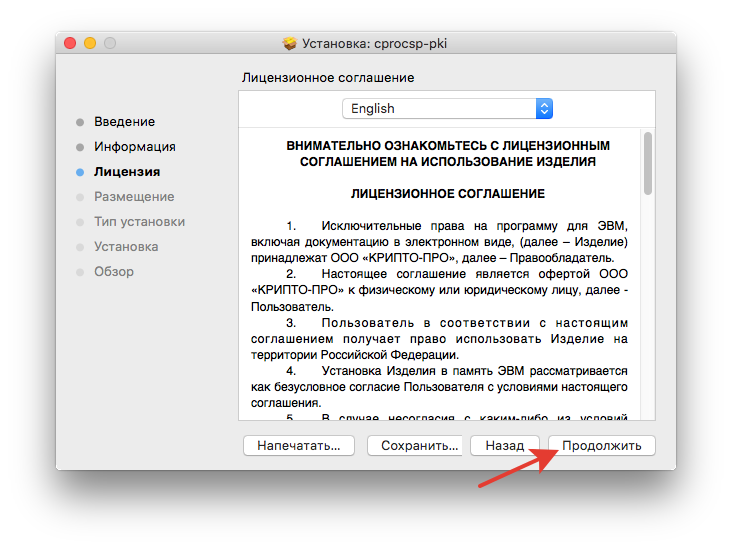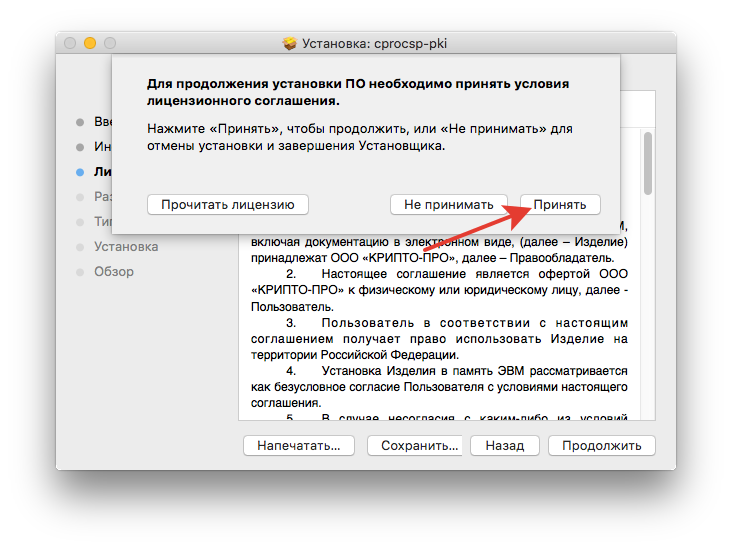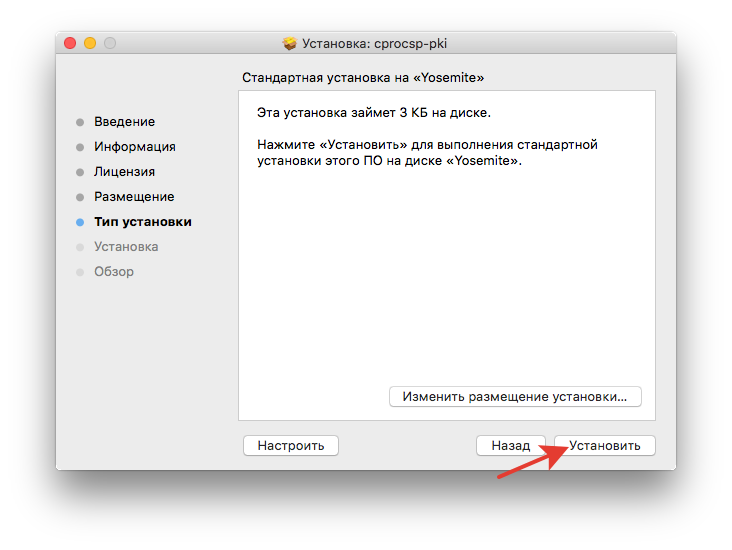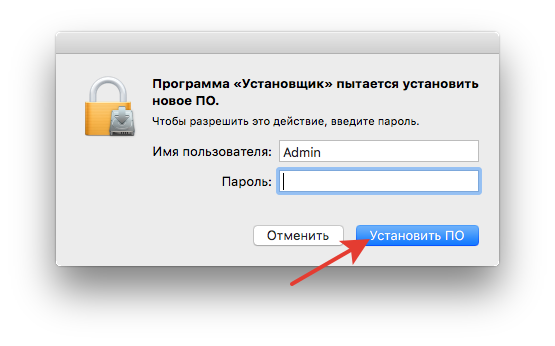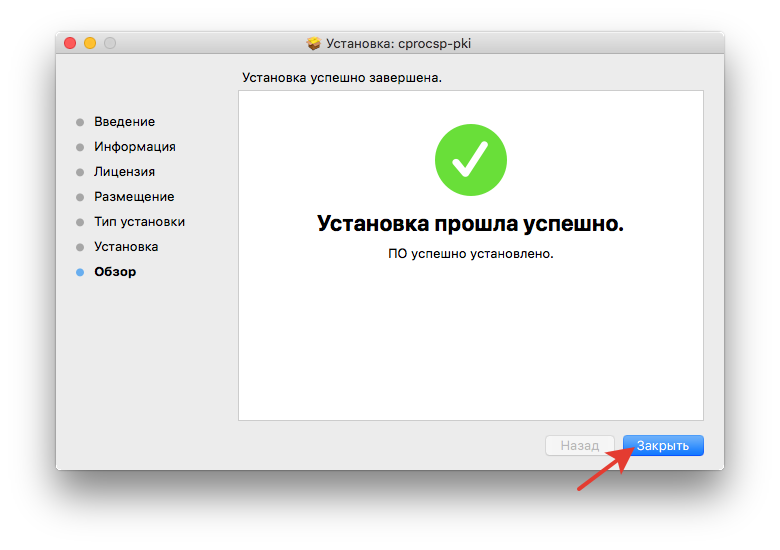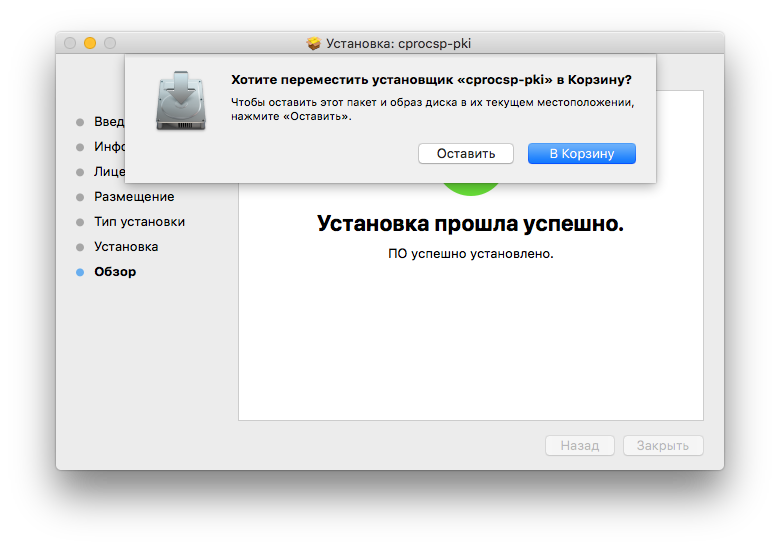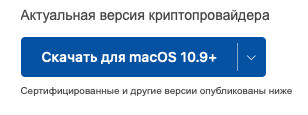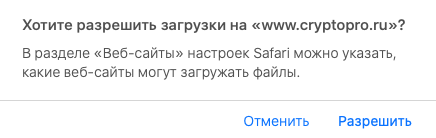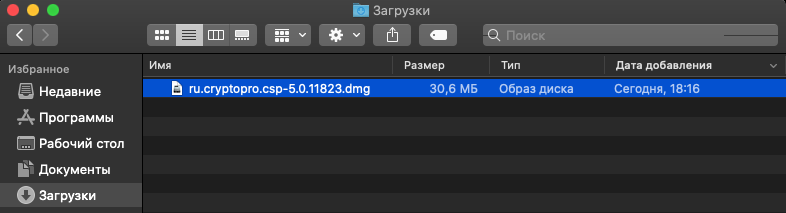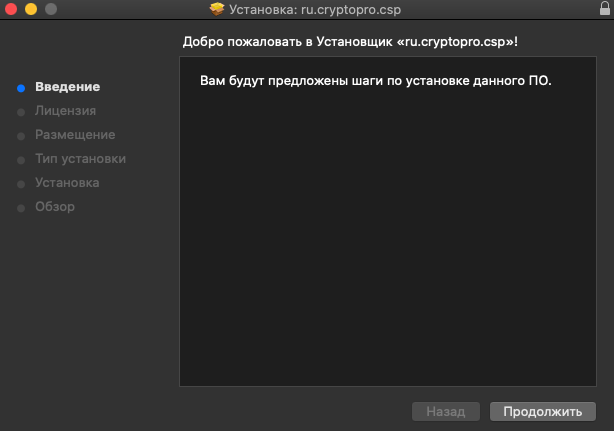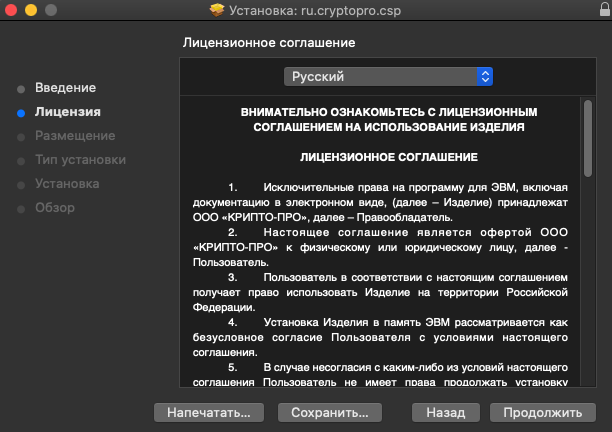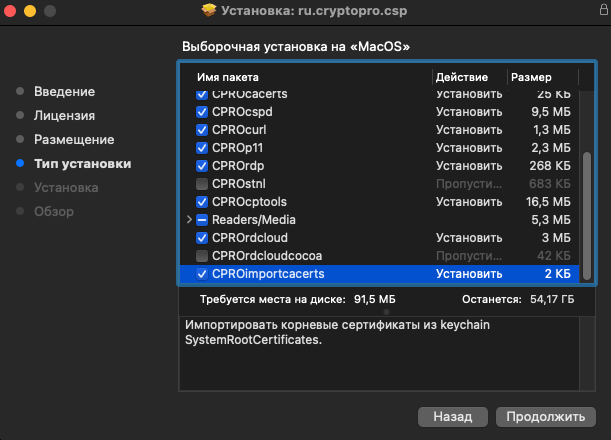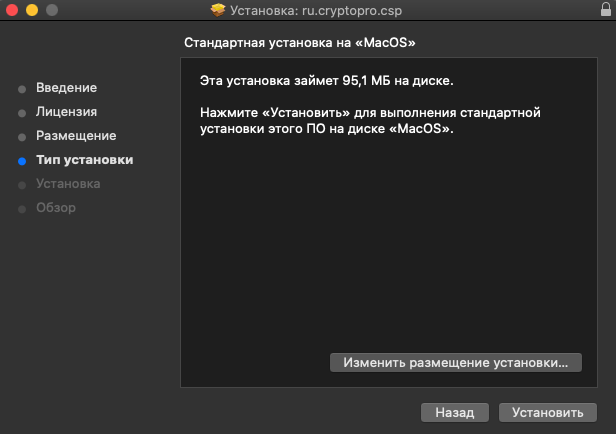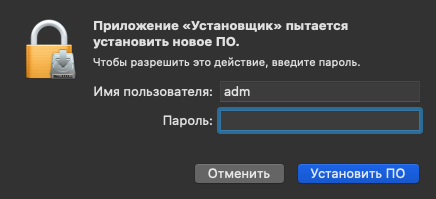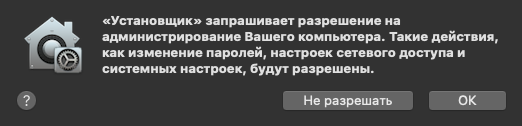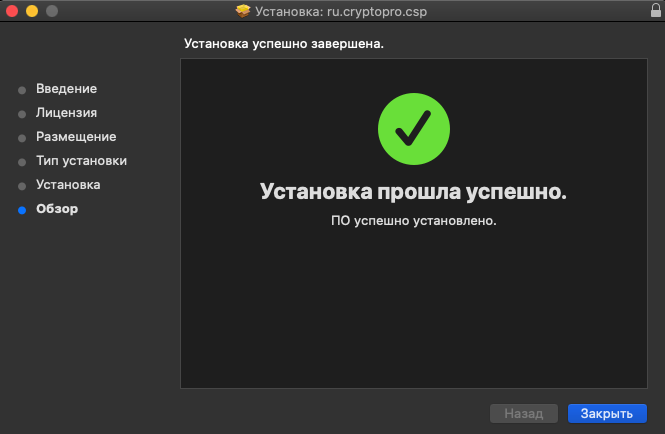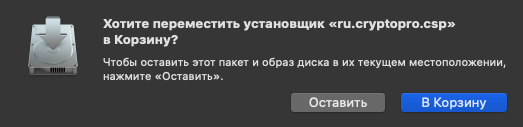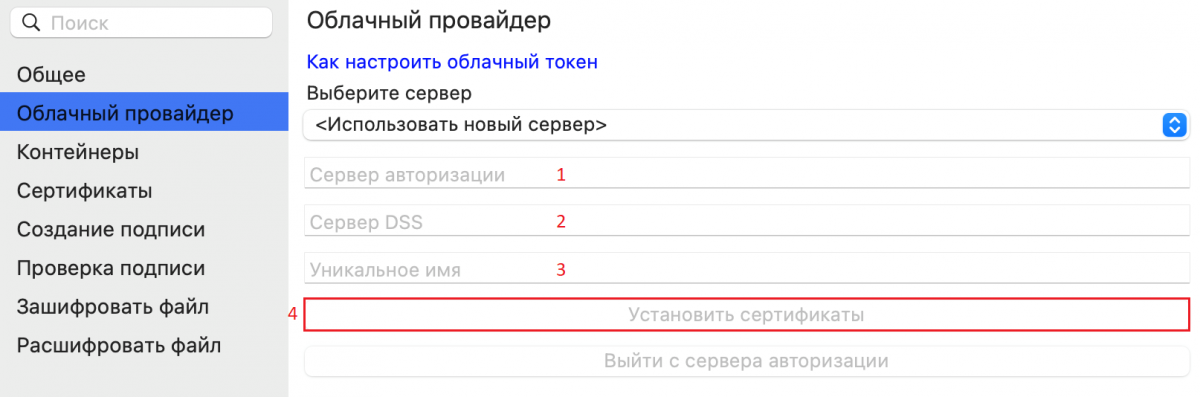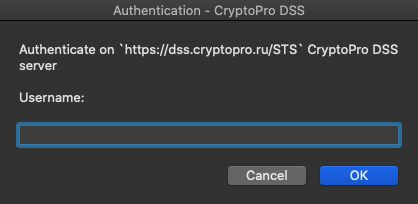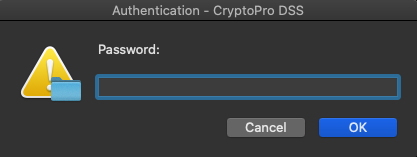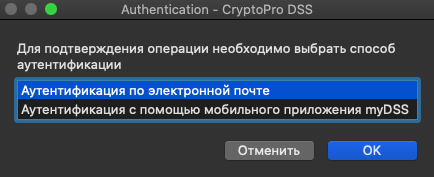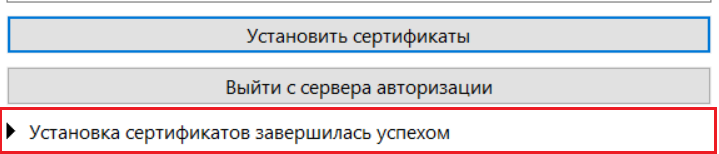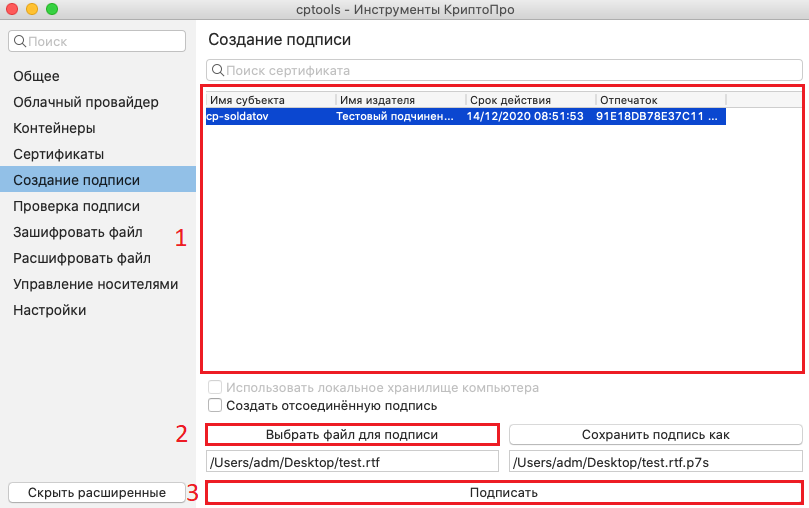- Установка КриптоПро ЭЦП Browser plug-in в Apple macOS
- Скачать ПО
- Программы для удаленной тех.поддержки
- Актуальные версии КриптоПро CSP 5.0 (сертифицированные)
- Актуальные версии КриптоПро CSP 4.0 R4 (сертифицированные)
- Плагины для портала mos.ru
- Плагины для портала gosuslugi.ru
- Драйверы Рутокен
- Рекомендуемые браузеры (актуальные версии)
- Дистрибутив криптопро mac os
- Дистрибутив криптопро mac os
Установка КриптоПро ЭЦП Browser plug-in в Apple macOS
1. Для работы плагина требуется установленный КриптоПро CSP версии 4.0 и выше. Дистрибутив и инструкцию по установке можно получить по ссылке.
2. Скачайте и распакуйте архив macos-uni.tar.gz. Арив можно получить по ссылке.
3. Запустите файл установщика cprocsp-pki-2.0.0.pkg.
4. Начнется установка КриптоПро ЭЦП Browser Plug-in. Нажмите Продолжить.
5. Ознакомьтесь с информацией о продукте и нажмите Продолжить.
6. Ознакомьтесь с Лицензионным соглашением и нажмите Продолжить.
7. Чтобы продолжить установку, потребуется принять условия Лицензионного соглашения. Для этого в появившемся окне нажмите Принять.
8. Для продолжения установки, нажмите Установить. Не рекомендуется изменять директорию установки КриптоПро ЭЦП Browser plug-in.
9. Если потребуется, разрешите Установщику установить КриптоПро ЭЦП Browser plug-in. Для этого необходимо ввести пароль.
10. Дождитесь окончания установки. После ее завершения нажмите Закрыть, чтобы выйти из программы установки.
11. Перед выходом из программы установки Вы можете переместить установщик КриптоПро ЭЦП Browser plug-in в корзину, либо оставить его.
12. Дальнейшие настройки различаются в зависимости от используемого браузера.
- Браузер Chrome(Сhromium Gost): запустите браузер и дождитесь оповещения об установленном расширении «CryptoPro Extension for CAdES Browser Plug-in». Включите это расширение. Если на Вашем компьютере ранее уже выполнялась установка КриптоПро ЭЦП Browser plug-in, а потом он был удален, потребуется отдельно установить расширение. Для этого перейдите по ссылке и установите расширение из интернет-магазина Chrome.
Браузер Opera или Яндекс.Браузер: расширение доступно по ссылке.
Браузер Firefox: скачайте расширение по ссылке и установите в браузер самостоятельно.
13. Проверьте корректность установки на странице проверки плагина. Для этого в открывшемся окне подтвердите доступ путем нажатия кнопки «Да».
Если установка КриптоПро ЭЦП Browser plug-in прошла успешно, появится окно с надписью «Плагин загружен», указанием его версии и используемой Вами версии КриптоПро CSP.
Источник
Скачать ПО
Программа автоматической первичной настройки ПК для работы с ЭЦП — Скачать ▽
Программы для удаленной тех.поддержки
AnyDesk — Скачать ▽
Ammyy Admin — Скачать ▽
TeamViewer QS — Скачать ▽
AeroAdmin — Скачать ▽
Supremo — Скачать ▽
Актуальные версии КриптоПро CSP 5.0 (сертифицированные)
КриптоПро CSP 5.0 для Windows — Скачать ▽
КриптоПро CSP 5.0 для Linux (x86, rpm) — Скачать ▽
КриптоПро CSP 5.0 для Linux (x86, deb) — Скачать ▽
КриптоПро CSP 5.0 для Linux (x64, rpm) — Скачать ▽
КриптоПро CSP 5.0 для Linux (x64, deb) — Скачать ▽
КриптоПро CSP 5.0 для MacOS — Скачать ▽
Актуальные версии КриптоПро CSP 4.0 R4 (сертифицированные)
КриптоПро CSP 4.0 для Windows — Скачать ▽
КриптоПро CSP 4.0 для Linux (x86, rpm) — Скачать ▽
КриптоПро CSP 4.0 для Linux (x86, deb) — Скачать ▽
КриптоПро CSP 4.0 для Linux (x64, rpm) — Скачать ▽
КриптоПро CSP 4.0 для Linux (x64, deb) — Скачать ▽
КриптоПро CSP 4.0 для MacOS — Скачать ▽
КриптоПро ЭЦП Browser plug-in 2.0 — Скачать ▽
КриптоПро ЭЦП Firefox (версии 52 и выше) Browser plug-in — Скачать ▽
КриптоПро ЭЦП Google Chrome Browser plug-in — Скачать ▽
Плагины для портала mos.ru
Плагины для портала gosuslugi.ru
Драйверы Рутокен
Рекомендуемые браузеры (актуальные версии)
Chromium Gost — Скачать ▽
Браузер Спутник с поддержкой криптографии — Скачать ▽
Яндекс.Браузер — Скачать ▽
Internet Explorer 11 x86 для Windows 7 SP1 (с сервера Microsoft) — Скачать ▽
Internet Explorer 11 x64 для Windows 7 SP1, Windows Server 2008 R2 SP1 (с сервера Microsoft) — Скачать ▽
Internet Explorer 11 (с сервера Яндекс) — Скачать ▽
Firefox (с сервера Яндекс) — Скачать ▽
Источник
Дистрибутив криптопро mac os
На macOS рекомендуется использовать последнюю доступную сборку КриптоПро CSP 5.0.
- macOS 11.4 (в других поддерживаемых версиях macOS настройки аналогичны)
- КриптоПро CSP 5.0 R2
- КриптоПро ЭЦП Browser plug-in 2.0
Порядок настройки:
1) Установка КриптоПро CSP 5.0 R2:
Скачайте дистрибутив КриптоПро CSP 5.0 R2 (загрузка доступна после предварительной регистрации на сайте) .
Распакуйте скачанный архив macos — uni . tgz .
Откройте распакованную папку macos — uni .
Запустите файл ru.cryptopro.csp-5.0.12000.dmg.
Следуйте инструкциям установщика.
2 ) Установка КриптоПро ЭЦП Browser Plug-in 2.0:
Запустите скачанный файл cprocsp-pki-2.0.pkg.
Следуйте инструкциям установщика.
Более подробная информация об установке и настройке КриптоПро ЭЦП Browser Plug-in 2.0 на macOS есть на этой странице .
Для дальнейшей настройки используйте графическую панель Инструменты КриптоПро:
3) Установка личного сертификата (при подключенном ключевом носителе):
4) Проверить правильность настройки можно на тестовой странице проверки плагина .
Если настройка произведена корректно, то в поле Сертификат появится строка, соответствующая сертификату.
После выбора сертификата и нажатия кнопки Подписать появится надпись Подпись сформирована успешно.
5) Проверка статуса лицензии КриптоПро CSP 5.0:
6) Активация лицензии КриптоПро CSP 5.0:
Примечания:
a) При необходимости отдельной установки сертификатов
корневых удостоверяющих центров (например, в случае использования неквалифицированного сертификата) или
промежуточных удостоверяющих центров (например, в случае с проблемами автоматического построения цепочки сертификатов по ссылкам из сертификатов)
эти сертификаты можно установить следующим образом:
b) Поддерживаемые ключевые носители:
- USB флеш-накопитель
- жесткий диск компьютера
- Рутокен (для Рутокен S необходима установка драйвера (для macOS 10.9 — 10.13, для macOS 10.14 — 11) и перезагрузка компьютера, при использовании Рутокен S возможны проблемы )
- ESMART
- JaCarta (eToken не поддерживается)
- другие менее распространенные виды токенов
Внимание: в КриптоПро CSP 4.0 ключевые носители eToken и JaCarta не поддерживаются.
c) Возможность работы на macOS с ЭЦП на порталах нужно уточнять в технической поддержке порталов.
Если в требованиях к рабочему месту при работе на портале с ЭЦП только наличие КриптоПро CSP и КриптоПро ЭЦП Browser plug-in, то, вероятнее всего, на этом портале есть возможность работы на macOS.
d) Инструкция по входу на портал gosuslugi.ru , используя сертификат электронной подписи на macOS в связке с КриптоПро CSP, доступна по ссылке .
e) Для работы на портале nalog.ru необходимо:
— иметь в наличии квалифицированный сертификат электронной подписи и соответствующий ему ключ,
— при использовании сертификата по ГОСТ Р 34.10-2012 выполнить команду:
При появлении строки Password: нужно ввести пароль пользователя в операционной системе macOS и нажать клавишу Enter.
— для входа в личный кабинет ИП или ЮЛ с помощью электронной подписи использовать только браузер Chromium GOST (браузер с поддержкой TLS сертификатов по ГОСТ Р 34.10-2012) и входить по прямой ссылке:
https://lkul.nalog.ru — для юридических лиц,
https://lkipgost2.nalog.ru/lk — для индивидуальных предпринимателей.
Чтобы удалить выбранный ранее сертификат электронной подписи из кеша Chromium GOST перезапустите браузер.
При использовании в качестве ключевого носителя облачного токена или простого USB-флеш накопителя Chromium GOST необходимо запускать из Терминала с помощью команды:
Можно также скопировать ключевой контейнер с USB флеш-накопителя на жесткий диск как описано здесь , чтобы не запускать Chromium GOST из Терминала.
Источник
Дистрибутив криптопро mac os
1. Установка КриптоПро CSP версии 5.0.
1.1. Выполните регистрацию на сайте нашей компании. Если Вы уже зарегистрированы – выполните вход (необходимо ввести адрес электронной почты и пароль, которые Вы указывали при регистрации).
1.3. Ознакомьтесь с условиями лицензионного соглашения и нажмите кнопку «Я согласен с лицензионным соглашением. Перейти к загрузке».
1.4. Нажмите кнопку «Скачать для macOS 10.9+», для загрузки дистрибутива актуальной версии КриптоПро CSP.
1.5. При появлении запроса на разрешение загрузок на сайте cryptopro . ru – нажмите кнопку «Разрешить».
1.6. Перейдите к разделу «Загрузки» и откройте загруженный на прошлом шаге файл.
1.7. Откроется новое окно. Запустите установочный файл с расширением .pkg.
1.8. Нажмите кнопку «Продолжить» в открывшемся окне.
1.9. Еще раз нажмите кнопку «Продолжить».
1.10. Ознакомьтесь с условиями лицензионного соглашения и нажмите кнопку «Продолжить».
1.11. Нажмите кнопку «Принять».
1.12. Прокрутите список пакетов и отметьте для установки пакет «CPROimportcacerts». Затем нажмите кнопку «Продолжить».
1.13. Нажмите кнопку «Установить».
1.14. Введите пароль учетной записи пользователя macOS и нажмите кнопку «Установить ПО».
1.15. При появлении запроса на разрешение для администрирования – нажмите кнопку «ОК».
1.16. По завершению установки – нажмите кнопку «Закрыть».
1.17. Нажмите кнопку «Оставить» или «В корзину», в зависимости от того, хотите ли Вы сохранить установочный файл или удалить его.
2. Установка «облачного» сертификата электронной подписи.
2.1. Откройте последовательно «Finder – Программы – Инструменты КриптоПро» или «Launchpad — Инструменты КриптоПро».
2.2. Перейдите на вкладку «Облачный провайдер».
2.3. Укажите адрес сервера авторизации (1) и сервера DSS (2). Данные адреса необходимо получить в организации, предоставившей Вам «облачный» сертификат электронной подписи. Поле «Уникальное имя» (3) заполнится автоматически. Затем нажмите кнопку «Установить сертификаты» (4).
Обратите внимание! Если на вкладке «Облачный провайдер» уже будут указаны адреса https://dss.cryptopro.ru/STS/oauth и https://dss.cryptopro.ru/SignServer/rest (адреса тестового сервиса электронной подписи DSS, который не предназначен для хранения квалифицированных сертификатов электронной подписи и выполнения юридически значимых операций) — необходимо открыть выпадающий список под кнопкой «Выберите сервер» и выбрать пункт «Использовать новый сервер».
2.4. Введите логин пользователя для доступа к «облачному» сертификату, а затем нажмите кнопку «ОК».
2.5. Введите пароль пользователя для доступа к «облачному» сертификату, а затем нажмите кнопку «ОК».
Обратите внимание: логин и пароль пользователя Вам должна передать организация, предоставившая «облачный» сертификат.
2.6. При появлении уведомления о необходимости подтвердить операцию входа – выберите один из доступных методов аутентификации.
2.7. После этого Вы будете возвращены к интерфейсу программы «Инструменты КриптоПро». Чуть ниже кнопки «Установить сертификаты» появится уведомление об успешной установке.
3. Проверка работоспособности.
3.1. Перейдите на вкладку «Создание подписи».
3.2. Выберите Ваш «облачный» сертификат из списка (1), выберите любой файл для подписи (2) и нажмите кнопку «Подписать» (3).
3.3. Повторите действия из п. 2.4 – 2.6.
3.4. В случае успешного формирования подписи чуть ниже кнопки «Подписать» появится уведомление об успешном создании подписи.
3.5. Если формирование подписи завершилось успехом – можете использовать Ваш «облачный» сертификат для работы на требуемых Вам сайтах (например, сайтах для предоставления Госуслуг, ФНС и т.д.).
Обратите внимание:
1. Для работы на сайте Госуслуг нужно дополнительно выполнить рекомендации из пунктов 2-7 инструкции.
2. Для работы на сайте ФНС нужно дополнительно выполнить рекомендации из пункта 2 и пункта «E» примечаний инструкции.
Источник